电脑还原系统的意义以及详细操作步骤!
傲梅轻松备份作为备受认可的电脑还原系统工具,提供了多种备份选项和灵活的恢复功能,让用户能够轻松保护其数据安全。
在进行Window10电脑维护和故障排除时,电脑还原系统是一项非常重要的功能。通过还原系统,可以将电脑恢复到之前的状态,解决各种软件问题、系统错误或病毒感染所带来的困扰。本文将深入探讨Window10电脑还原系统的意义、操作方法以及注意事项,帮助读者更好地理解和利用这一功能。
电脑还原系统作为一种技术手段,主要用于恢复电脑系统或数据到之前某个时间点的状态。它的重要性在于:

电脑还原系统的工作原理通常包括以下几个方面:
要想有效地让电脑还原系统,以下是一些建议:
这里以傲梅轻松备份为例介绍其还原系统的步骤,为什么选择这个软件呢?因为其具有友好的用户界面,支持多种备份功能,还可以将系统备份还原到不同硬件的电脑中。
此外,如果电脑出现故障不能启动了,还可以使用它创建可启动盘引导电脑,然后执行系统还原或备份重要数据。
1. 下载并安装傲梅轻松备份:到傲梅下载中心获取并安装傲梅轻松备份,然后打开它。
2. 选择还原: 在主界面中点击“还原”然后点击“选择镜像文件”。
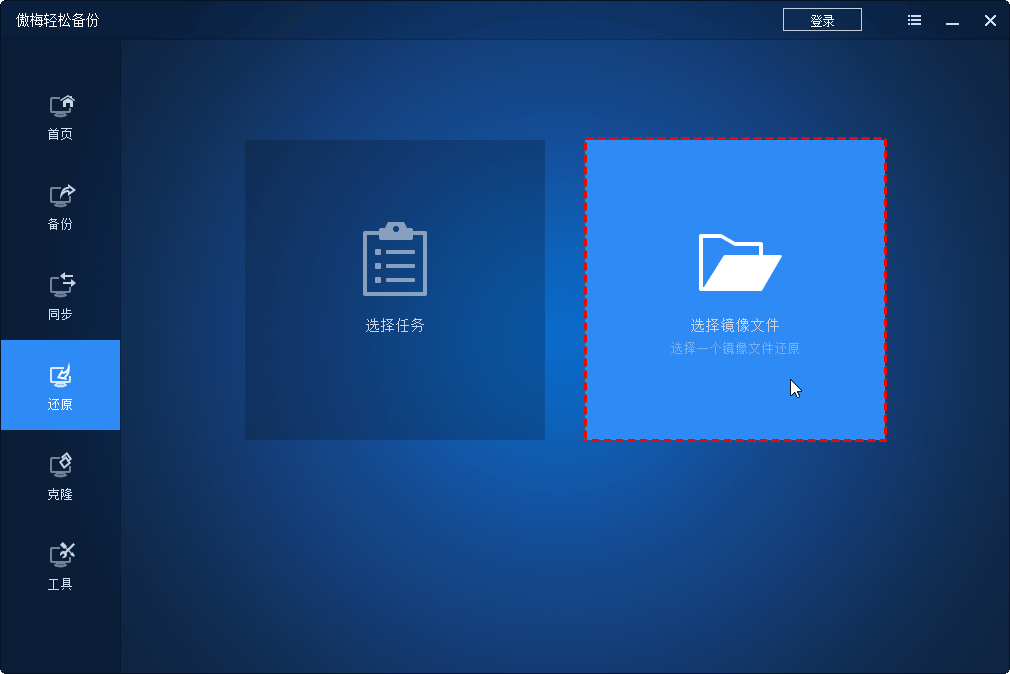
3. 打开镜像文件:找到系统备份镜像的存储位置,然后打开镜像文件。
4. 设置还原: 默认情况下会还原整个系统备份,且还原到系统原来的位置,如果想要还原到其他位置,可以勾选下方的选项,然后点击“下一步”。

5. 开始还原: 确认还原摘要无误后点击“还原”按钮,然后按照提示完成还原操作。
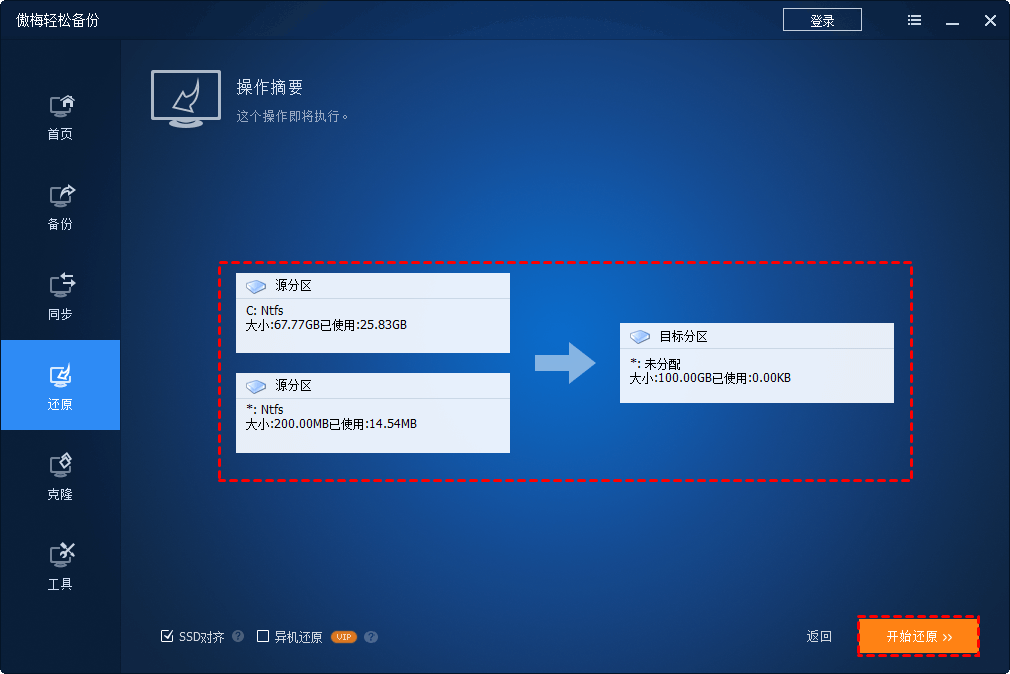
提示:如果想要还原系统到另一台电脑,建议勾选“异机还原”(VIP)功能以解决兼容性问题。
在进行电脑还原系统时,需要注意以下几点:
电脑还原系统作为保护数据安全的重要技术手段,对于我们的工作和生活都具有重要意义。通过理解电脑还原系统的工作原理以及有效地运用它,我们可以更好地保护我们的数据安全,提高工作效率,降低风险成本。希望本文能够帮助读者更深入地了解电脑还原系统,并在实际应用中发挥其作用。
❈❈❈❈❈结❈❈❈❈❈束❈❈❈❈❈啦❈❈❈❈❈